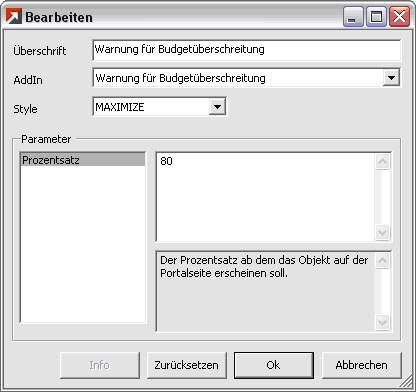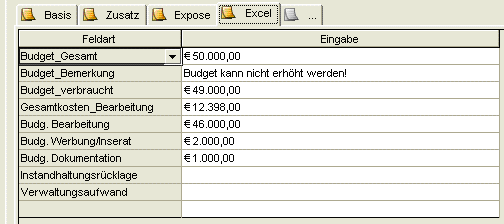
Mit dem integrierten Marketing-Budgetplan steuern Sie Ihre Ausgaben für Marketing- und Vertriebsaktionen zur Immobilienvermarktung. Mit dem Planungsinstrument haben Sie den Überblick über alle verfügbaren Mittel – bereits beauftragtes sowie noch verfügbares Budget.
Auf Grundlage Ihrer Erfahrungen sind Sie in der Lage, für jede Objektvermarktung genau Ihr Marketingbudget festzulegen. Damit sichern Sie sich eine transparente Kostenstruktur. Bei der Akquisition von neuen Objekten unterstützt Sie die Marketing-Budgetplanung, Ihre potentiel-len Auftraggeber von Ihren professionellen Arbeitsmethoden zu überzeugen. Sie grenzen sich damit klar von Ihren Mitbewerbern ab. Während der Vermarktungsphase sind Sie jederzeit aussagefähig gegenüber Ihren Auftraggebern, und Sie sichern sich somit eine vertrauensorientierte Zusammenarbeit.
Die Berechnungen werden im jeweiligen Objekt-Datensatz in speziell dafür zur Verfügung gestellten Feldarten übertragen. Die Felder befinden sich im Objekt Feldarten-Register Excel (siehe folgende Abbildung).
Das AddIn verwendet folgende Feldarten:
Budget_Gesamt
Budget_verbraucht
Gesamtkosten_Bearbeitung
Budg. Bearbeitung
Budg. Werbung/Inserat
Budg. Dokumentation
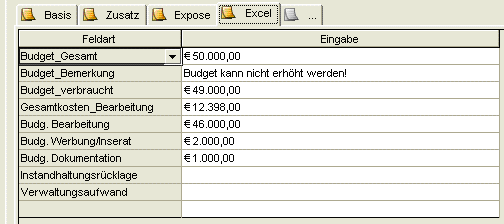
In das Feld Budget_Gesamt wird das geplante Gesamtbudget eingetragen.
Das Feld Budget_verbraucht enthält die Summe des verbrauchten Budgets und wird aus den Feldern Budg. Bearbeitung, Budg. Werbung/Inserat und Budg. Dokumentation berechnet (Budget_verbraucht = Budg. Bearbeitung + Budg. Werbung/Inserat + Budg. Dokumentation).
Die Felder Budg. Bearbeitung und Budg. Dokumentation stehen zur freien Eingabe zur Verfügung.
Weiterhin berechnet das AddIn die objektspezifischen Ausgaben, indem es den Inhalt des Feldes Betrag aller mit dem Objekt verknüpften Aktivitäten analysiert und in die Felder Gesamtkosten_Bearbeitung und Budg. Werbung/Inserat einträgt.
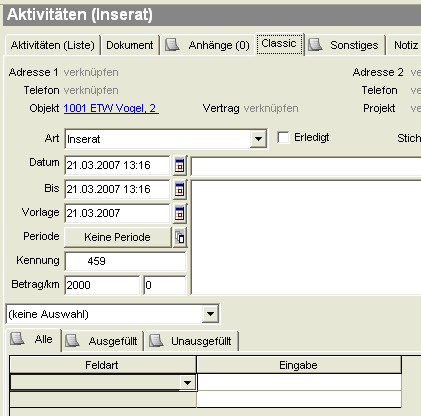
Das Felder Gesamtkosten_Bearbeitung enthält die Summe der Betragsfelder ALLER verknüpften Aktivitäten. In dem Feld Budg. Werbung/Inserat ist ein Teilbetrag der Gesamtkosten summiert. Identifiziert werden in diesem Fall nur Aktivitäten über die Aktivitäten-ART (einstellbar in den AddIn-Optionen, Standard ist Inserat).
Die Neuberechnung bzw. Aktualisierung dieser Felder wird automatisch durchgeführt, sodass die aktuellen Informationen permanent zur Verfügung stehen.
Die ausgewerteten Daten (das Feld Budget_verbraucht) werden mit dem festgelegten Gesamtbudget (das Feld Budget_Gesamt) verglichen und in übersichtlicher Form mittels des PortalseitenAddIns Warnung für Budgetüberschreitung auf der FlowFact Startseite Portalseite dargestellt. Anhand dieser Daten haben Sie sofort einen Gesamtüberblick und finden die Objekte, deren Ausgaben-Budget annähernd erreicht bzw. überschritten wurde. Die Übersicht zeigt pro Objekt das Gesamtbudget sowie den Betrag und Prozentsatz des verbrauchten Budgetsanteils an. In der Konfiguration des PortalseitenAddIns Warnung für Budgetüberschreitung kann der Prozentsatz eingestellt werden, ab dem eine Warnung angezeigt wird. Standardmäßig wird ab einer 80% -igen Erreichung des Gesamtbudgets gewarnt.
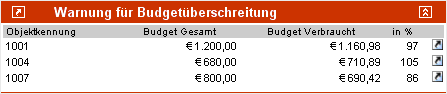
 Bitte beachten Sie, dass dieses AddIn in FlowFact Easy nicht zur Verfügung steht!
Bitte beachten Sie, dass dieses AddIn in FlowFact Easy nicht zur Verfügung steht!
Starten Sie den AddIn-Konfigurator:
Setzen Sie ein Häkchen im Ordner Estate, Listeneintrag Markegingbudget: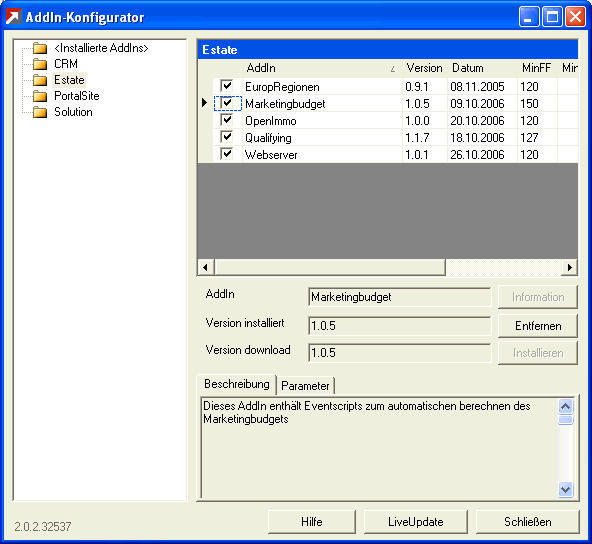
Dieses AddIn arbeitet im Hintergrund und sorgt dafür, dass die objektspezifischen Felder analysiert und aktualisiert werden (siehe oben), damit das AddIn Warnung für Budgetüberschreitung diese auf der Portalseite anzeigen kann (siehe weiter unten).
Sollte der Eintrag auf Ihrer Liste im AddIn-Konfigurator fehlen, so starten Sie bitte zuerst das LiveUpdate durch Klick auf die gleichnamige Schaltfläche. Ihr Onlinezugang zum Internet muss natürlich zu diesem Zeitpunkt aktiv sein.
Damit die Daten auf Ihrer Portalseite angezeigt werden können, müssen Sie noch das AddIn Warnung für Budgetüberschreitung installieren. Klicken Sie dazu zuerst auf:
Wählen den  Platz aus, an dem das AddIn auf Ihrer Portalseite erscheinen soll aus,
Platz aus, an dem das AddIn auf Ihrer Portalseite erscheinen soll aus,
Klicken Sie auf Einfügen und wählen Sie im folgenden Dialog
Einfügen und wählen Sie im folgenden Dialog  das AddIn aus:
das AddIn aus: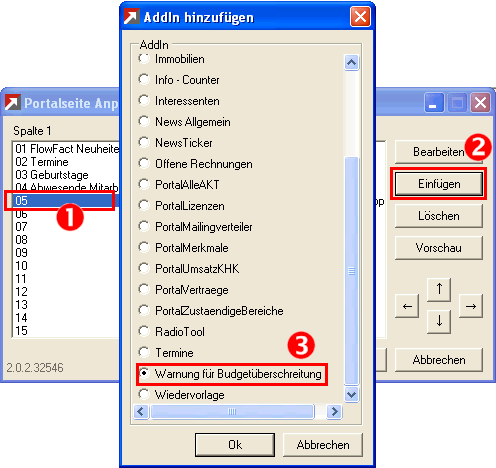
Bestätigen Sie abschließend mit OK.
Im darauf folgenden Dialog Bearbeiten können Sie den Prozentsatz eintragen, ab dem das Objekt auf der Portalseite scheinen soll: